Page 65 of 418
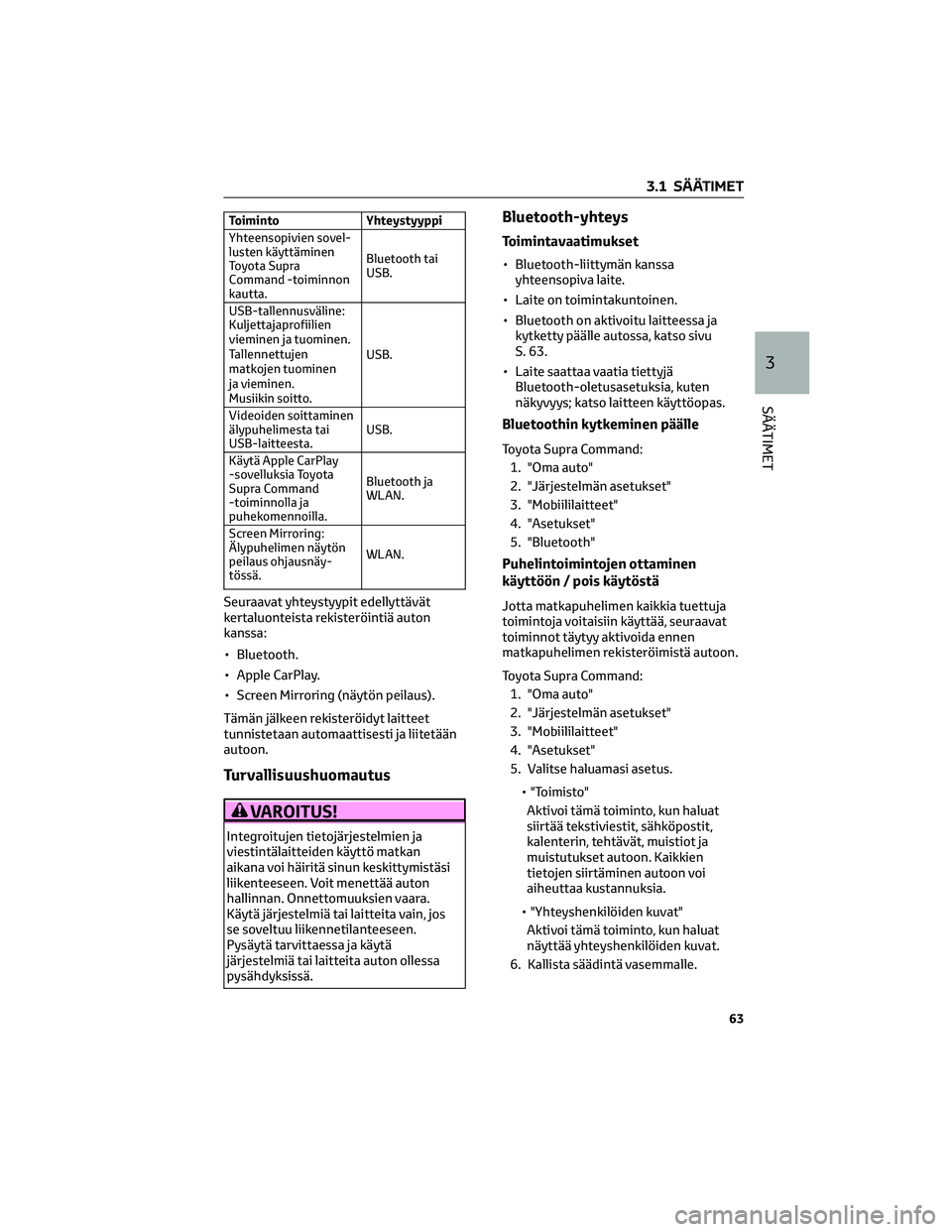
Toiminto Yhteystyyppi
Yhteensopivien sovel-
lusten käyttäminen
Toyota Supra
Command -toiminnon
kautta.Bluetooth tai
USB.
USB-tallennusväline:
Kuljettajaprofiilien
vieminen ja tuominen.
Tallennettujen
matkojen tuominen
ja vieminen.
Musiikin soitto.USB.
Videoiden soittaminen
älypuhelimesta tai
USB-laitteesta.USB.
Käytä Apple CarPlay
-sovelluksia Toyota
Supra Command
-toiminnolla ja
puhekomennoilla.Bluetooth ja
WLAN.
Screen Mirroring:
Älypuhelimen näytön
peilaus ohjausnäy-
tössä.WLAN.
Seuraavat yhteystyypit edellyttävät
kertaluonteista rekisteröintiä auton
kanssa:
• Bluetooth.
• Apple CarPlay.
• Screen Mirroring (näytön peilaus).
Tämän jälkeen rekisteröidyt laitteet
tunnistetaan automaattisesti ja liitetään
autoon.
Turvallisuushuomautus
VAROITUS!
Integroitujen tietojärjestelmien ja
viestintälaitteiden käyttö matkan
aikana voi häiritä sinun keskittymistäsi
liikenteeseen. Voit menettää auton
hallinnan. Onnettomuuksien vaara.
Käytä järjestelmiä tai laitteita vain, jos
se soveltuu liikennetilanteeseen.
Pysäytä tarvittaessa ja käytä
järjestelmiä tai laitteita auton ollessa
pysähdyksissä.
Bluetooth-yhteys
Toimintavaatimukset
• Bluetooth-liittymän kanssa
yhteensopiva laite.
• Laite on toimintakuntoinen.
• Bluetooth on aktivoitu laitteessa ja
kytketty päälle autossa, katso sivu
S. 63.
• Laite saattaa vaatia tiettyjä
Bluetooth-oletusasetuksia, kuten
näkyvyys; katso laitteen käyttöopas.
Bluetoothin kytkeminen päälle
Toyota Supra Command:
1. "Oma auto"
2. "Järjestelmän asetukset"
3. "Mobiililaitteet"
4. "Asetukset"
5. "Bluetooth"
Puhelintoimintojen ottaminen
käyttöön / pois käytöstä
Jotta matkapuhelimen kaikkia tuettuja
toimintoja voitaisiin käyttää, seuraavat
toiminnot täytyy aktivoida ennen
matkapuhelimen rekisteröimistä autoon.
Toyota Supra Command:
1. "Oma auto"
2. "Järjestelmän asetukset"
3. "Mobiililaitteet"
4. "Asetukset"
5. Valitse haluamasi asetus.
• "Toimisto"
Aktivoi tämä toiminto, kun haluat
siirtää tekstiviestit, sähköpostit,
kalenterin, tehtävät, muistiot ja
muistutukset autoon. Kaikkien
tietojen siirtäminen autoon voi
aiheuttaa kustannuksia.
• "Yhteyshenkilöiden kuvat"
Aktivoi tämä toiminto, kun haluat
näyttää yhteyshenkilöiden kuvat.
6. Kallista säädintä vasemmalle.
3.1 SÄÄTIMET
63
3
SÄÄTIMET
Page 69 of 418
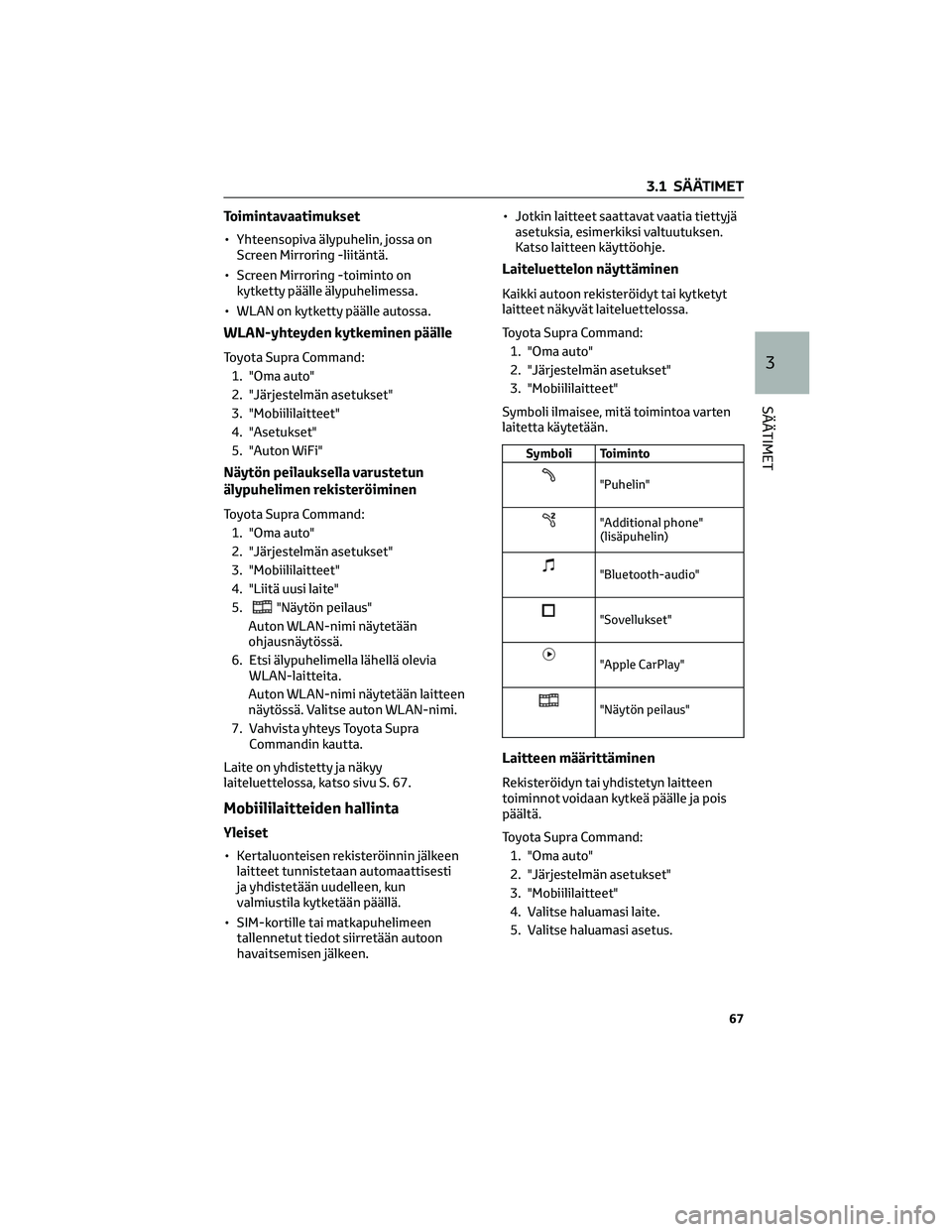
Toimintavaatimukset
• Yhteensopiva älypuhelin, jossa on
Screen Mirroring -liitäntä.
• Screen Mirroring -toiminto on
kytketty päälle älypuhelimessa.
• WLAN on kytketty päälle autossa.
WLAN-yhteyden kytkeminen päälle
Toyota Supra Command:
1. "Oma auto"
2. "Järjestelmän asetukset"
3. "Mobiililaitteet"
4. "Asetukset"
5. "Auton WiFi"
Näytön peilauksella varustetun
älypuhelimen rekisteröiminen
Toyota Supra Command:
1. "Oma auto"
2. "Järjestelmän asetukset"
3. "Mobiililaitteet"
4. "Liitä uusi laite"
5.
"Näytön peilaus"
Auton WLAN-nimi näytetään
ohjausnäytössä.
6. Etsi älypuhelimella lähellä olevia
WLAN-laitteita.
Auton WLAN-nimi näytetään laitteen
näytössä. Valitse auton WLAN-nimi.
7. Vahvista yhteys Toyota Supra
Commandin kautta.
Laite on yhdistetty ja näkyy
laiteluettelossa, katso sivu S. 67.
Mobiililaitteiden hallinta
Yleiset
• Kertaluonteisen rekisteröinnin jälkeen
laitteet tunnistetaan automaattisesti
ja yhdistetään uudelleen, kun
valmiustila kytketään päällä.
• SIM-kortille tai matkapuhelimeen
tallennetut tiedot siirretään autoon
havaitsemisen jälkeen.• Jotkin laitteet saattavat vaatia tiettyjä
asetuksia, esimerkiksi valtuutuksen.
Katso laitteen käyttöohje.
Laiteluettelon näyttäminen
Kaikki autoon rekisteröidyt tai kytketyt
laitteet näkyvät laiteluettelossa.
Toyota Supra Command:
1. "Oma auto"
2. "Järjestelmän asetukset"
3. "Mobiililaitteet"
Symboli ilmaisee, mitä toimintoa varten
laitetta käytetään.
Symboli Toiminto
"Puhelin"
"Additional phone"
(lisäpuhelin)
"Bluetooth-audio"
"Sovellukset"
"Apple CarPlay"
"Näytön peilaus"
Laitteen määrittäminen
Rekisteröidyn tai yhdistetyn laitteen
toiminnot voidaan kytkeä päälle ja pois
päältä.
Toyota Supra Command:
1. "Oma auto"
2. "Järjestelmän asetukset"
3. "Mobiililaitteet"
4. Valitse haluamasi laite.
5. Valitse haluamasi asetus.
3.1 SÄÄTIMET
67
3
SÄÄTIMET
Page 82 of 418
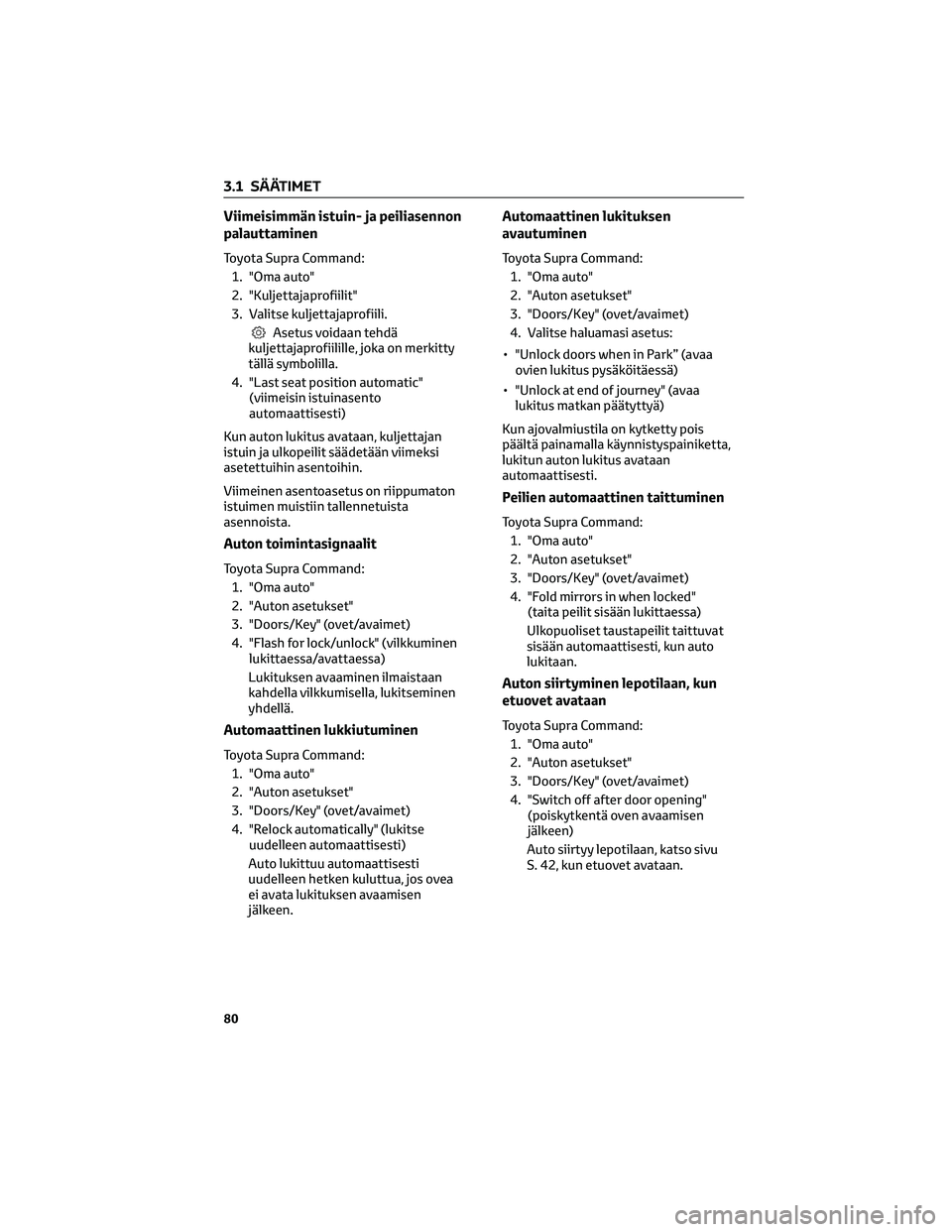
Viimeisimmän istuin- ja peiliasennon
palauttaminen
Toyota Supra Command:
1. "Oma auto"
2. "Kuljettajaprofiilit"
3. Valitse kuljettajaprofiili.
Asetus voidaan tehdä
kuljettajaprofiilille, joka on merkitty
tällä symbolilla.
4. "Last seat position automatic"
(viimeisin istuinasento
automaattisesti)
Kun auton lukitus avataan, kuljettajan
istuin ja ulkopeilit säädetään viimeksi
asetettuihin asentoihin.
Viimeinen asentoasetus on riippumaton
istuimen muistiin tallennetuista
asennoista.
Auton toimintasignaalit
Toyota Supra Command:
1. "Oma auto"
2. "Auton asetukset"
3. "Doors/Key" (ovet/avaimet)
4. "Flash for lock/unlock" (vilkkuminen
lukittaessa/avattaessa)
Lukituksen avaaminen ilmaistaan
kahdella vilkkumisella, lukitseminen
yhdellä.
Automaattinen lukkiutuminen
Toyota Supra Command:
1. "Oma auto"
2. "Auton asetukset"
3. "Doors/Key" (ovet/avaimet)
4. "Relock automatically" (lukitse
uudelleen automaattisesti)
Auto lukittuu automaattisesti
uudelleen hetken kuluttua, jos ovea
ei avata lukituksen avaamisen
jälkeen.
Automaattinen lukituksen
avautuminen
Toyota Supra Command:
1. "Oma auto"
2. "Auton asetukset"
3. "Doors/Key" (ovet/avaimet)
4. Valitse haluamasi asetus:
• "Unlock doors when in Park” (avaa
ovien lukitus pysäköitäessä)
• "Unlock at end of journey" (avaa
lukitus matkan päätyttyä)
Kun ajovalmiustila on kytketty pois
päältä painamalla käynnistyspainiketta,
lukitun auton lukitus avataan
automaattisesti.
Peilien automaattinen taittuminen
Toyota Supra Command:
1. "Oma auto"
2. "Auton asetukset"
3. "Doors/Key" (ovet/avaimet)
4. "Fold mirrors in when locked"
(taita peilit sisään lukittaessa)
Ulkopuoliset taustapeilit taittuvat
sisään automaattisesti, kun auto
lukitaan.
Auton siirtyminen lepotilaan, kun
etuovet avataan
Toyota Supra Command:
1. "Oma auto"
2. "Auton asetukset"
3. "Doors/Key" (ovet/avaimet)
4. "Switch off after door opening"
(poiskytkentä oven avaamisen
jälkeen)
Auto siirtyy lepotilaan, katso sivu
S. 42, kun etuovet avataan.
3.1 SÄÄTIMET
80